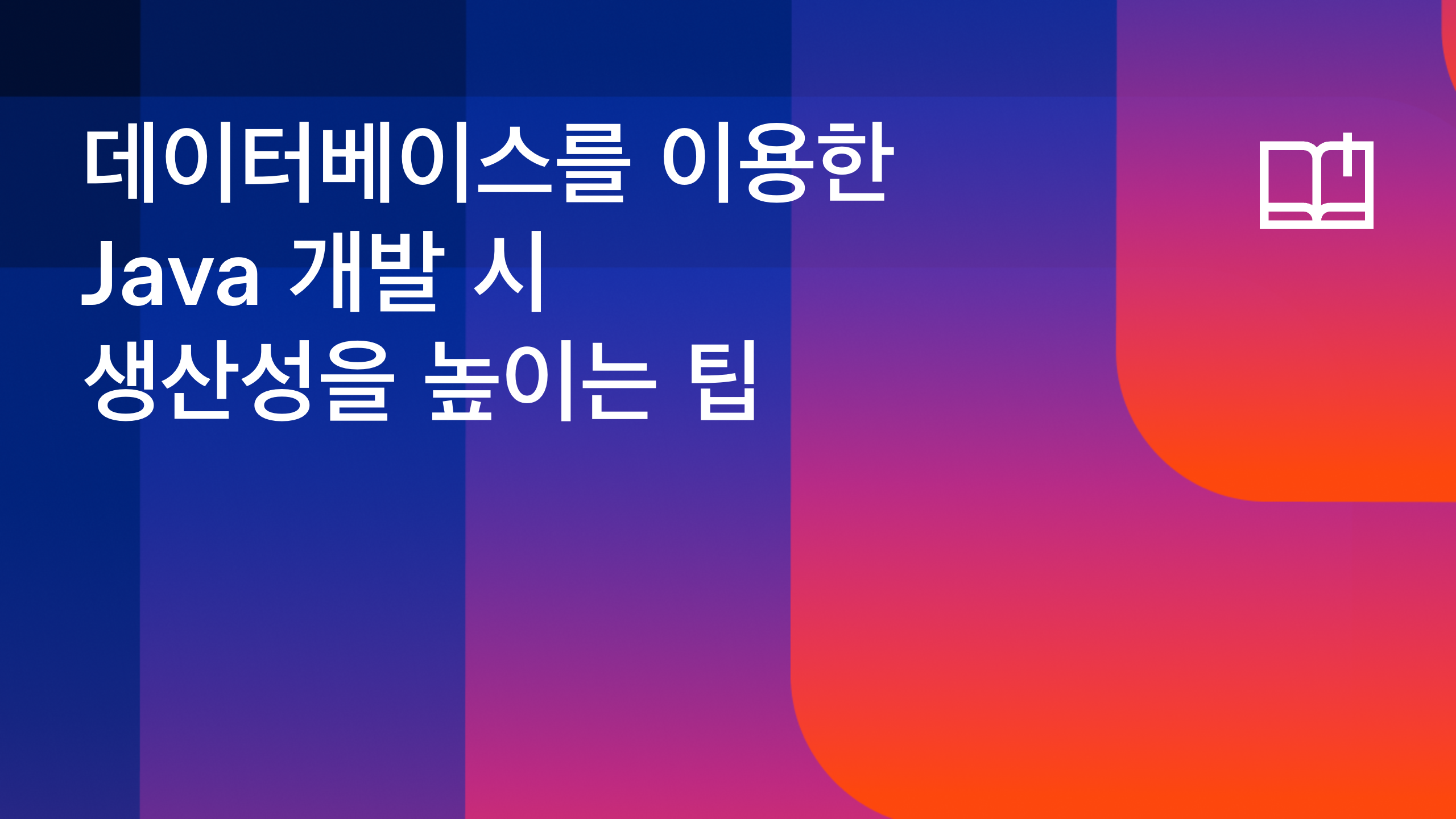IntelliJ IDEA
IntelliJ IDEA – the Leading IDE for Professional Development in Java and Kotlin
주석이 필요하신가요? IntelliJ IDEA에서 전문가처럼 주석을 달아보세요
많은 개발자들은 이 게시물의 제목을 읽은 후 어처구니 없다고 생각하실 수 있습니다. 전문 개발자라면 코드 작성 시 주석을 활용하지 않고도 자기 자신뿐 아니라 앞으로 코드를 접하게 될 다른 개발자에게도 명확하고 가독성 높게 느껴지도록 작성해야 하기 때문이죠. 맞는 말이긴 하지만, 솔직히 실생활에서 항상 명확한 코드를 작성하는 것이 그렇게 쉬운 일은 아닙니다. 그러면 지금부터 코드에 빠르고 효율적으로 주석을 추가하는 방법을 살펴보겠습니다.
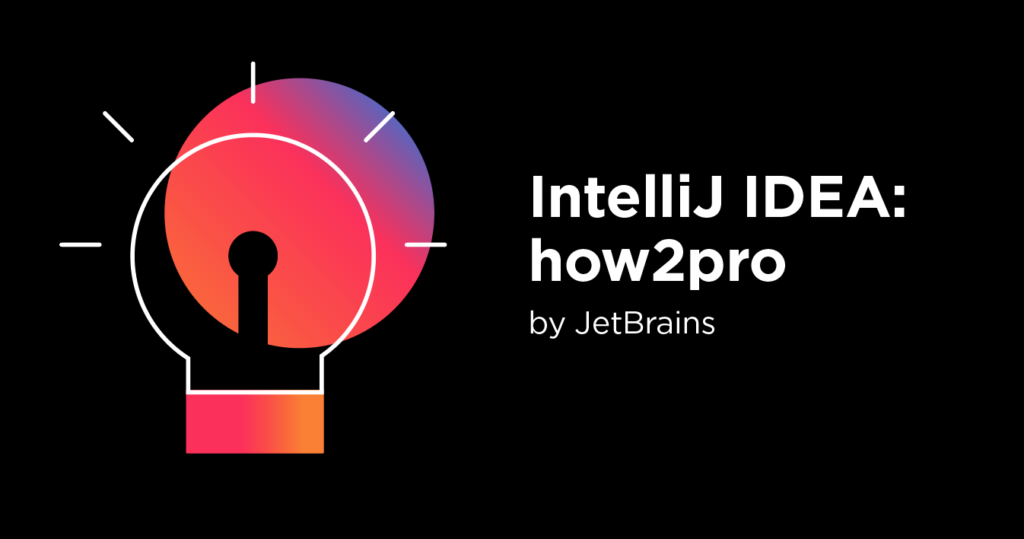
코드에는 다양한 유형의 주석을 추가할 수 있으며, 주석이 꼭 코드 스멜을 가리키는 것은 아닙니다.
코드의 가독성이 떨어지거나 향후 수정할 필요가 있는 경우 본인이나 다른 팀원을 위해 주석을 남겨 코드의 의미를 명확히 밝힐 수 있습니다. 다양한 배경을 지닌 개발자 여러 명이 동일하게 참여하는 오픈소스 프로젝트의 경우, 주석을 사용하여 진행 속도를 높이고 코드를 살펴보는 데 소요되는 시간을 단축할 수 있습니다.

또한 주석은 코드를 실제로 삭제하지 않고 임시로 ‘숨겨야’ 할 경우에도 유용합니다.
그뿐 아니라, 해외에서 출시를 하기 위해 애플리케이션을 현지화하는 경우 .properties 파일의 프로퍼티를 주석으로 처리하기도 합니다. 프로퍼티에 연결 또는 변수가 포함된 경우에도 주석이 중요할 수 있습니다.

또는 코드를 개선할 여지가 있을 때마다 자기 자신이나 다른 사용자를 위해 TODO 주석을 남겨 IDE 내에서 변경 가능한 사항과 관련하여 간단한 메모를 추가할 수도 있죠.

문서 주석이라는 또 다른 유형의 코드 주석도 있습니다. Javadoc(/**...*/)이 그 예시입니다. 문서 주석은 이후 마우스 클릭 몇 번만으로 주석에서 적절한 API 참조를 생성할 수 있기에 유용합니다.
Javadoc에 대한 설명은 별도의 블로그 게시물로 작성할 만큼 방대합니다. 그러니 이 글에서는 명확한 의미 전달용 주석 및 TODO 주석을 집중적으로 살펴보도록 하죠.
줄 주석 및 블록 주석
Java에서 한 줄 주석은 슬래시(//) 2개를 사용하여 시작됩니다. IntelliJ IDEA에서 ⌘ /(macOS) 또는 Ctrl + /(Windows 및 Linux)를 누르면 한 줄 주석을 빠르게 추가할 수 있습니다.
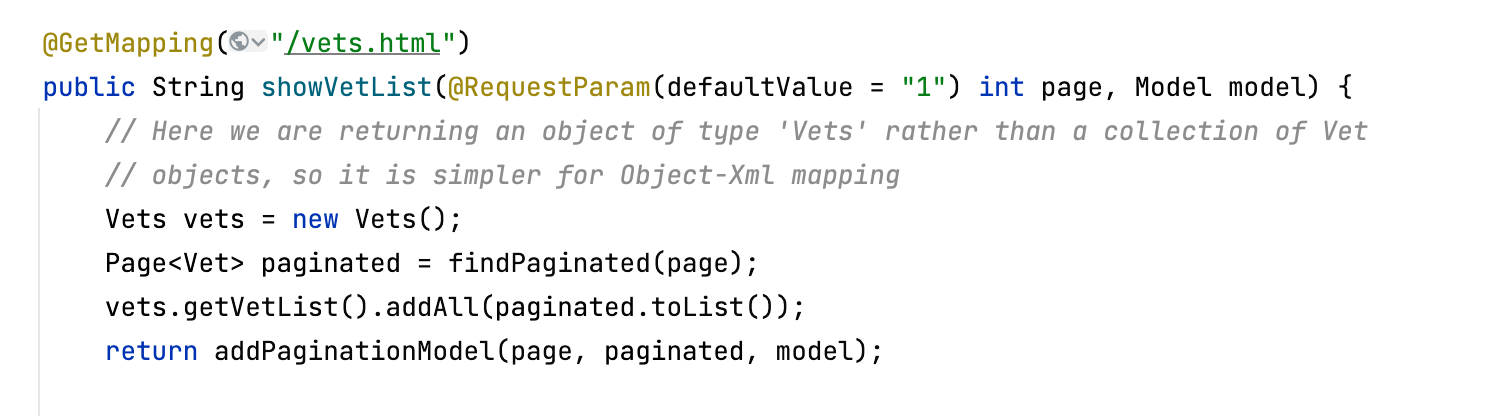
일반적으로 블록 주석 또는 여러 줄 주석은 단락 형식으로 구성됩니다. 코드 줄 중간에 주석을 삽입해야 하는 경우와 같은 예외적 상황에서는 주석이 아무리 짧아도 여러 줄 주석을 사용할 수밖에 없습니다.
블록 주석은 슬래시-별표(/*) 및 별표-슬래시( */) 사이에 작성됩니다. IntelliJ IDEA에서 ⌥ ⌘(macOS) 또는 Ctrl + Shift + /(Windows 및 Linux)를 누르면 블록 주석을 추가할 수 있습니다.
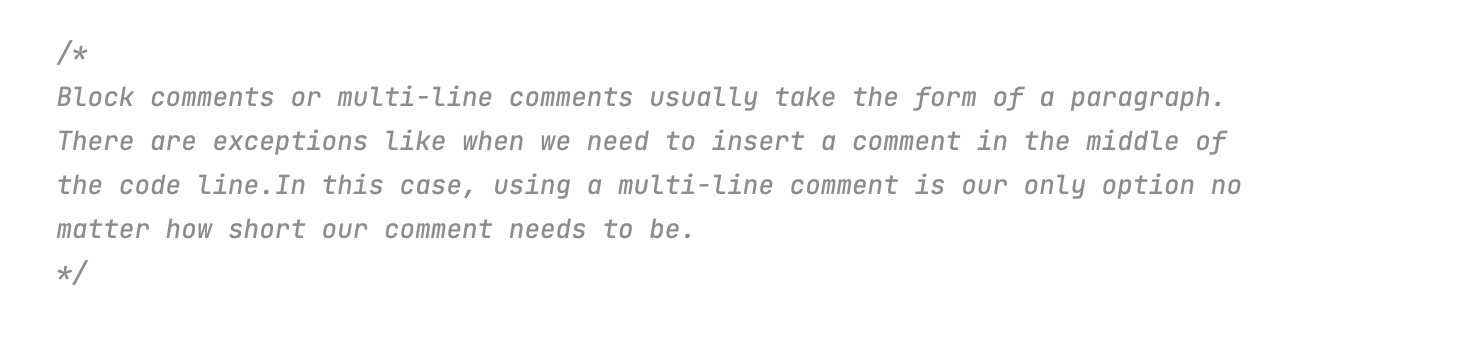
IntelliJ IDEA에는 줄 주석을 블록 주석으로 또는 그 반대로 변환할 수 있는 빠른 수정이 지원됩니다. 주석에 캐럿을 배치하고 Alt+Enter(Windows 및 Linux) 또는 Option+Enter(macOS)를 누른 후 Replace with end-of-line comment(줄 끝 주석으로 바꾸기) 또는 Replace with block comment(블록 주석으로 바꾸기) 옵션을 선택합니다.
제안 목록이 열린 상태에서 F1 키를 누르면 변경 사항 미리보기가 표시됩니다.
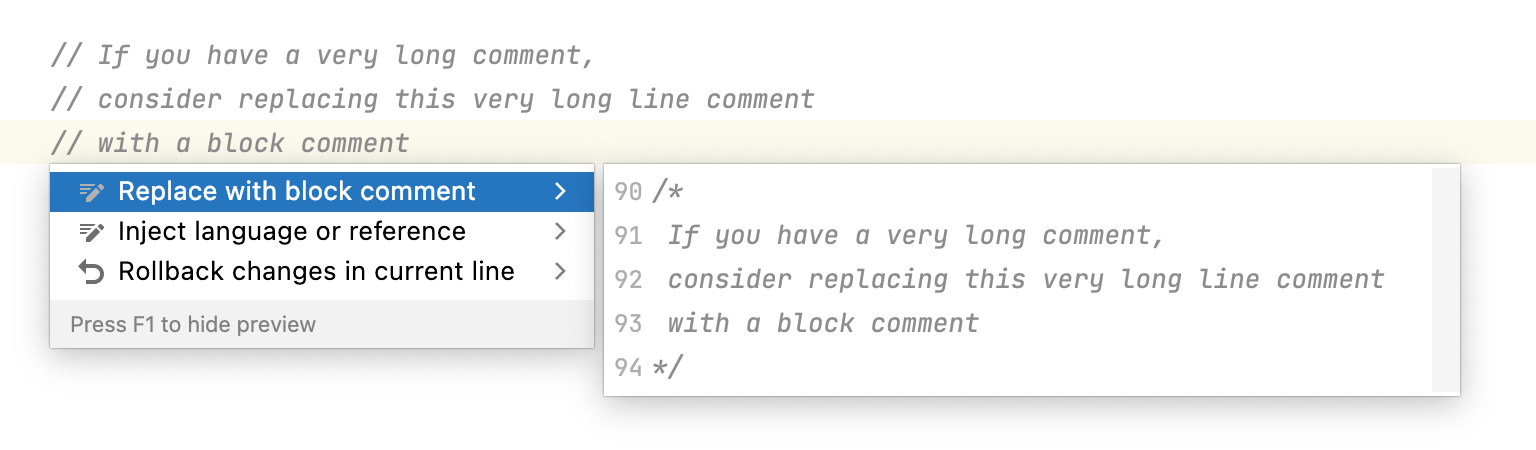
동일한 단축키를 사용하여 주석 처리된 줄의 주석 상태를 해제할 수 있습니다.
줄 시작 부분에 주석을 생성하거나 코드에 맞춰 정렬할 수 있습니다. 또는 새 주석 추가 시 주석 심볼과 주석 텍스트 사이에 공백을 추가하도록 IDE를 구성할 수도 있습니다. 블록 주석에서는 텍스트 앞뒤로 공백이 추가됩니다.
이 설정은 Preferences(환경 설정)/Settings(설정) | Editor(에디터) | Code Style(코드 스타일) | Java | Code Generation(코드 생성) | Comment Code(코드에 주석 추가)에서 구성하세요.
IntelliJ IDEA 2022.1에 추가된 새로운 기능을 이용하면 Java, Kotlin 및 Groovy 코드 서식을 다시 지정할 때 줄 주석에 공백을 추가할 수 있습니다. 최신 EAP 빌드에서 지금 사용해 보세요.
TODO 주석
TODO 주석은 주의가 필요한 코드를 발견하였으나 에디터를 벗어나지 않고 본인이나 팀원을 위해 메모를 남기고 싶을 때 유용합니다.
기본적으로 IntelliJ IDEA는 TODO가 포함된 주석(//TODO) 및 FIXME가 포함된 주석(//FIXME)으로 2가지의 사전 정의된 패턴을 제공합니다. 정규식을 사용하여 나만의 패턴을 생성할 수도 있습니다. 이 기능을 이용하려면 라이브 템플릿을 생성하여 사용자 지정 TODO 주석을 코드에 빠르게 삽입하세요.
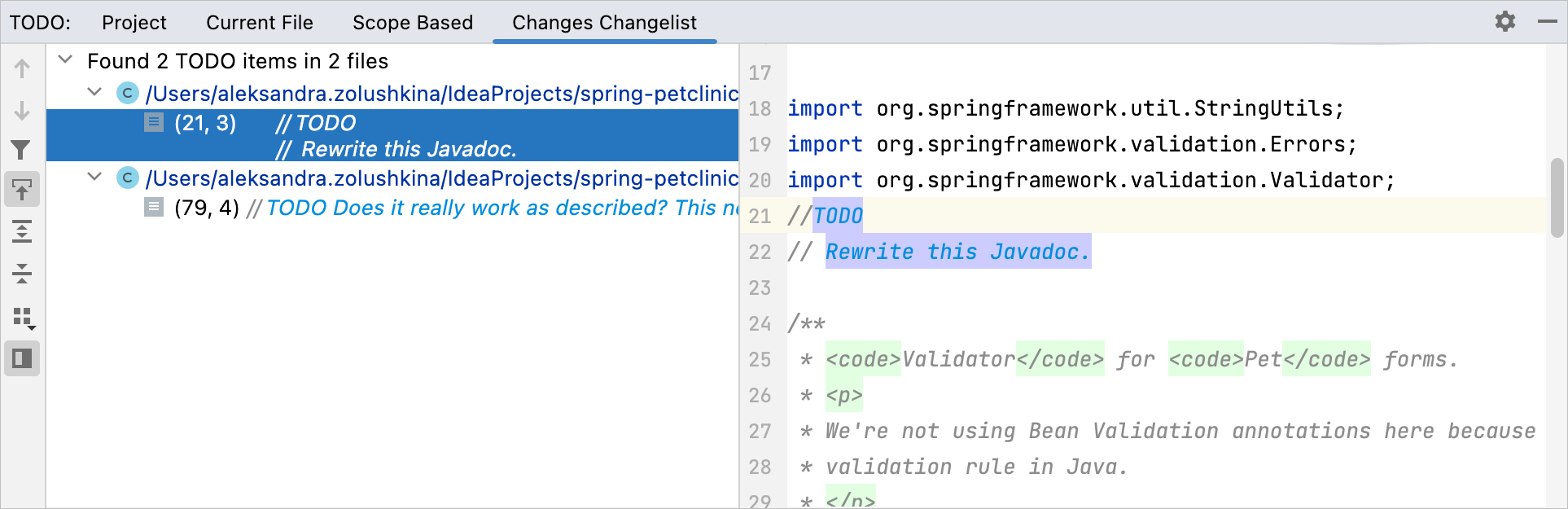
IntelliJ IDEA는 하나의 도구 창에 모든 TODO 주석이 표시되므로, 코드 베이스에서 사라질 염려가 없습니다. 또한 TODO 주석은 에디터에서 강조 표시되고, 에디터 오른쪽의 오류 줄에도 표시됩니다. 모든 TODO 주석을 확인하려면 메인 메뉴에서 View(뷰) | Tool Windows(도구 창) | TODO를 선택하세요.
유용한 보너스 기능
IntelliJ IDEA는 자연어 텍스트 코드 베이스의 문법 및 철자 오류를 자동으로 검색합니다. 부적절한 스타일도 경고합니다. 밑줄이 그어진 단어에서 Alt+Enter/Option+Enter를 눌러 사용 가능한 제안을 확인할 수 있습니다. 이 기능을 사용하기 전에 번들로 제공되는 Grazie 플러그인이 활성화되어있는지 확인하세요.
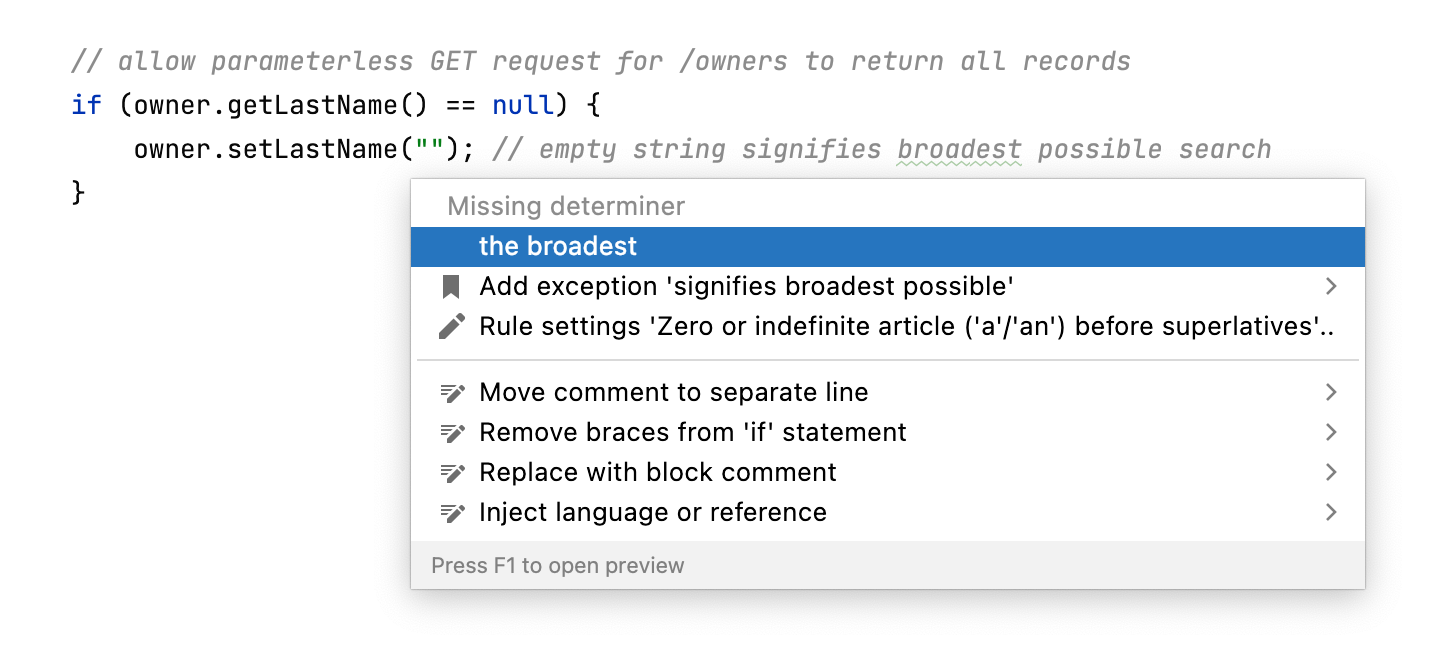
코드에서 주석은 나름의 쓰임새가 있으며, 주석이 도움이 되거나, 매우 중요한 경우도 있습니다. IntelliJ IDEA는 필요한 만큼 주석을 작성할 수 있도록 도움을 드립니다.
어떻게 생각하시나요? 코드에 주석을 자주 남기시나요? 아래에 댓글로 의견을 남겨주세요.
즐겁게 개발하세요!
게시물 원문 작성자
Subscribe to IntelliJ IDEA Blog updates